

har iOS haft widgets sedan iOS 8. Det finns nƄgra lager widgets som fƶljer med stock apps och tredje- Party apps som du installerar kommer med egna widgets. iOS har ocksƄ ett batteri widget. Den visar vilka enheter som Ƥr anslutna till enheten och deras respektive batteriprocent. Du kan lƤgga till batterid widgeten pƄ samma sƤtt som du lƤgger till andra widgets pƄ iOS. Widgeten har varit en del av iOS under lƄng tid men fƶr vissa anvƤndare Ƥr det inte ens i listan ƶver widgets som kan aktiveras. Det hƤr Ƥr inte en bugg. Det Ƥr mer av en standard fƶrsummelse frƄn Apple. Widgeten fƶr saknade batterier visas nƤr du kopplar den hƶgra Bluetooth-enheten och den kommer att hƄlla fast Ƥven nƤr du har tagit bort enheten.
Fƶr att fƄ batterid widgeten att dyka upp mƄste du para och anslut en enhet via Bluetooth, som kan rapportera dess batteriprocent. Ett uppenbart val Ƥr Apples Airpods. Om du kopplar och ansluter dem till din iPhone, sveper du direkt till widgets panel och trycker pƄ redigering. Batterier visas i listan.
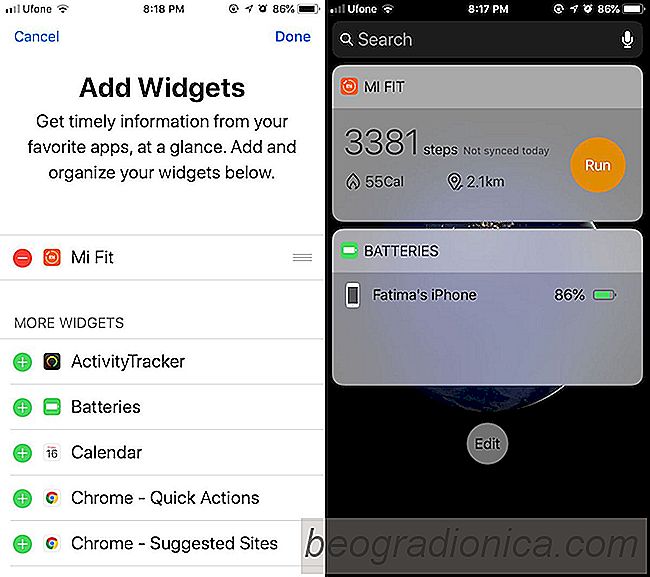
Andra Bluetooth-enheter kan fungera men det finns ingen slutgiltig lista ƶver enheter som nƤr ansluten, kommer batteriet att visas. Vissa enheter tvingar den att dyka upp, andra kommer inte.
Om du kopplar och ansluter en Bluetooth-enhet visas en ikon fƶr enheten i statusfƤltet. Om ikonen Ƅtfƶljs av en batteriikon betyder det mycket sannolikt att enheten kommer att aktivera batteriprogrammet. Om du ska kƶpa en Bluetooth-enhet Ƥr det en bra idƩ att kontrollera i fƶrvƤg (Google det) fƶr att se om du kan kontrollera enhetens batteriinformation pƄ din telefon eller inte. Om du vill tvinga den widget som saknas batterier att visas kan du nog bara lƄna en Bluetooth-enhet och koppla den fƶr att fƄ den att dyka upp.
Bluetooth-enheter som annonseras specifikt fƶr iPhone eller iPad Ƥr de som troligtvis kommer att tvinga visa batterid widgeten. Andra enheter som inte annonseras som sƄdana kommer att ansluta till en Apple-enhet men det Ƥr mycket mindre troligt att de kommer att tvinga widgeten att visa.

SƄ hƤr fixar du saknade batterier Widget pƄ iOS
Har iOS haft widgets sedan iOS 8. Det finns nƄgra lager widgets som fƶljer med stock apps och tredje- Party apps som du installerar kommer med egna widgets. iOS har ocksƄ ett batteri widget. Den visar vilka enheter som Ƥr anslutna till enheten och deras respektive batteriprocent. Du kan lƤgga till batterid widgeten pƄ samma sƤtt som du lƤgger till andra widgets pƄ iOS.

HƤmta den officiella iOS 11 bakgrundsbilder fƶr iPhone och iPad
Varje ny iOS-version kommer med sin egen uppsƤttning bakgrundsbilder. SƤg vad du vill om iOS eller Apples produkter som helhet, det finns ingen fƶrnekande att deras bakgrundsbilder Ƥr underbara. Faktum Ƥr att Apple alltid har ƶverhand om vad som Ƥr visuellt. Ćven om du inte fĆ„r nƤsta iPhone, eller om du inte Ƥr en iPhone-anvƤndare kanske du fortfarande vill ha de nya iOS 11 bakgrundsbilderna.